Kembali pada tahun 2012, ketika Microsoft merilis Pratinjau build Office 2013, tema abu-abu gelap hilang dari daftar tema. Pengguna yang mencoba dan menguji Pratinjau Office 2013 mengirim umpan balik ke Microsoft yang meminta untuk menyertakan tema abu-abu gelap di versi final Office 2013. Meskipun demikian, tim kantor menawarkan tema abu-abu terang di Office 2013 dan menamakannya sebagai Abu-abu Gelap!
Bagi mereka yang kehilangan tema abu-abu gelap saat menggunakan Office 2013, ada kabar baik. Microsoft telah menyertakan tema abu-abu gelap dalam versi terbaru Office suite untuk desktop, Office 2016.
Seperti yang mungkin Anda ketahui, Office 2013 hanya menyertakan tiga tema: Putih, Abu-abu Muda, dan Abu-abu Gelap. Tema Abu-abu Gelap di Office 2013 sebenarnya tidak gelap dan lebih terang dibandingkan dengan tema Abu-abu Gelap di Office 2010.
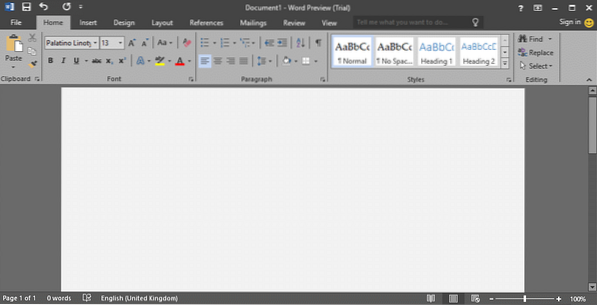
Tidak seperti Office 2013, Office 2016 hadir dengan total lima tema: Putih (identik dengan yang ada di Office 2013), Warna-warni (tema baru), Abu-abu Muda (sama seperti di Office 2013), Abu-abu Sedang (dikenal sebagai Abu-abu Gelap di Office 2013) dan Dark Grey (tema baru).
Seperti yang Anda lihat pada gambar di atas, tidak seperti tema Dark Grey di Office 2013, Tema Dark Grey ditawarkan di Office 2016 sebenarnya gelap dan nyaman di mata. Bagi banyak orang, ini mungkin terdengar seperti fitur kecil tetapi ada jutaan pengguna di seluruh dunia yang mengeluh tentang kurangnya tema Dark Grey yang sebenarnya di Office 2013.
Dengan pengaturan default, Tema warna-warni ditetapkan sebagai tema default di Office 2016. Tema warna-warni menunjukkan setiap aplikasi Office 2016 dalam warna yang berbeda. Meskipun tema Warna-warni default elegan, ini bukan untuk pengguna yang lebih suka memiliki tema yang mudah dilihat.
Jika Anda lebih suka menggunakan tema Dark Grey, yang tidak diterapkan secara default, ikuti petunjuk di bawah ini untuk mengubah tema default ke Dark Grey di Office 2016.
Aktifkan tema abu-abu gelap di Office 2016
Metode 1
Langkah 1: Buka aplikasi Office 2016 apa saja.
Langkah 2: Klik Mengajukan menu lalu klik Pilihan.
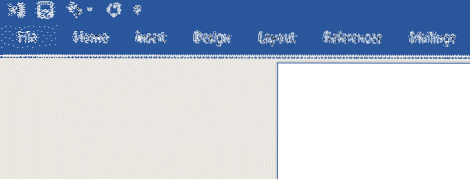
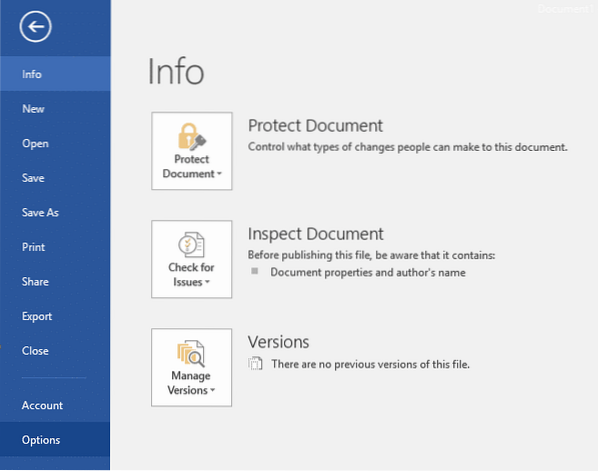
Langkah 3: Di bawah Umum tab (dipilih secara default), cari opsi bernama Tema Kantor.
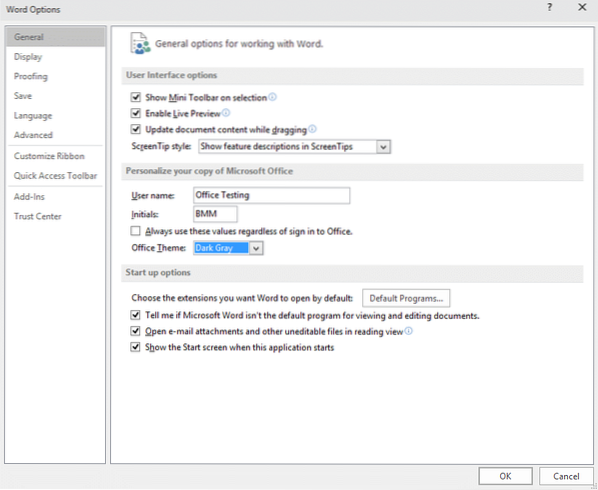
Langkah 4: Pilih Abu-abu gelap tema dari menu tarik-turun lalu klik tombol OK untuk menerapkan tema yang dipilih selected.
Perhatikan bahwa tema yang baru dipilih akan muncul di aplikasi Office lainnya juga. Misalnya, jika Anda telah menyetel Abu-abu Gelap sebagai tema di Word, tema yang sama juga akan muncul di aplikasi Excel dan PowerPoint.
Metode 2
Langkah 1: Luncurkan aplikasi Office 2016.
Langkah 2: Klik Mengajukan menu lalu klik Akun.
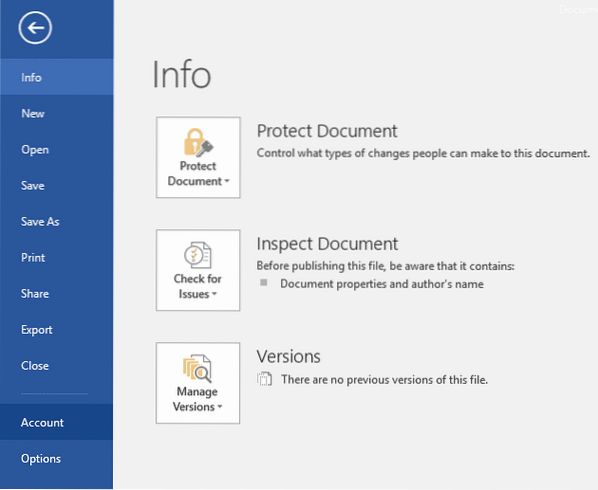
Langkah 3: Di sisi kanan, di bawah Tema Kantor bagian, pilih Abu-abu gelap tema. Itu dia!
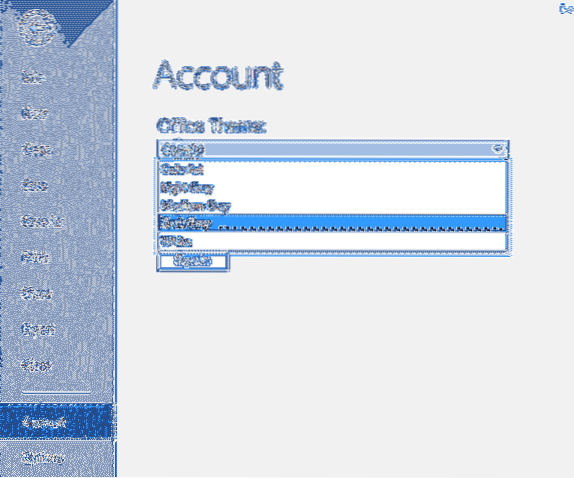
Semoga ini membantu!
 Phenquestions
Phenquestions


